オルソ画像をエクスポートする
このツールは無料では使用できないことに注意してください。使用するたびにトークンを引き換える必要があり、トークンを購入するには取引管理ページにアクセスしてください。このツールは、最終結果の幅/高さが 10,000 ピクセルに制限されています。
当社のプラットフォームを使用すると、オルソ画像をビューアから直接エクスポートできます。これにより、点群の平面表現を取得でき、水平または垂直に実行でき、エクスポートする部分を選択できます。エクスポートされた画像には、メートルとフィートの測定スケールが表示されます。
分析メニューを開いてみましょう。左側のメニューで虫眼鏡をクリックし、正方形のアイコンをクリックしてオルソ画像メニューにアクセスします。

まずは開いたウィンドウを閉じてみましょう。

道が明確になったので、好きなようにボックスを配置しましょう。ボックスを移動するには、各軸の端にポイントがあり、これらのポイントをつかんでドラッグしてボックスのサイズを変更します。また、3 つの 4 分の 1 円が表示されるので、それらをつかんでドラッグしてボックスを回転します。ボックスのサイズは、後で選択する解像度に関連する必要があることに注意してください。解像度が低いとボックスのサイズを小さくできますが、解像度が高いとボックスのサイズを大きくする必要があります。
ボックスの位置に満足したら、シーン メニューを開いてボックスのエクスポート をクリックし、下にスクロールしてオルソイメージ ボタンを押してウィンドウを再度開きます。
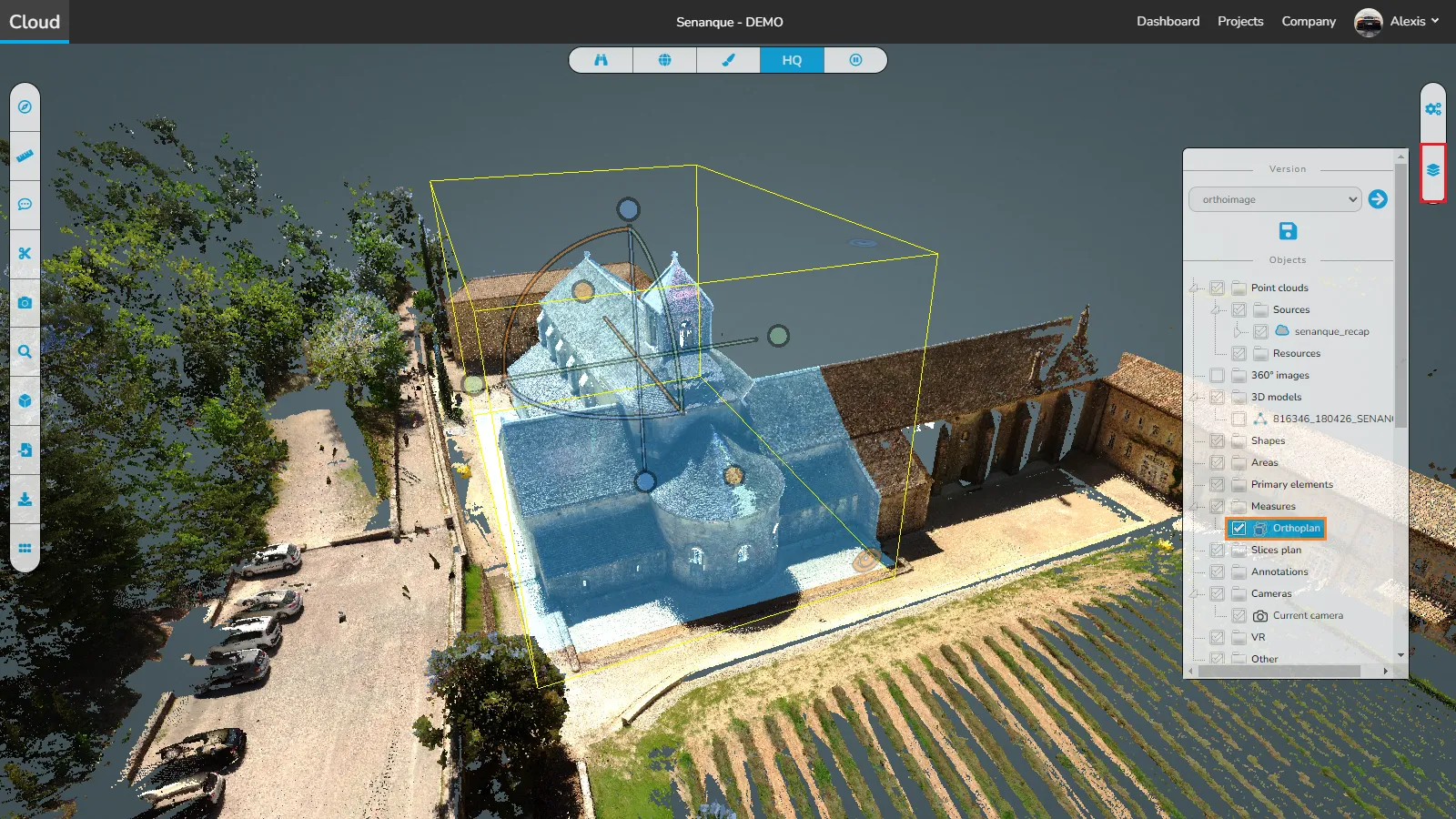

このウィンドウでは、次の手順を実行する必要があります。
- オルソ画像を作成する視点を選択します
- RGB (カラー化)、標高、分析 (点群がすでに分析されている場合にのみ使用)、X 線 (個人的な推奨) のどのモードを使用するかを決定できます。
- 720p から 8K までのプリセット解像度を選択します
- またはカスタム解像度を選択��します
- グリッドとその間隔を表示するかどうかを決定します (記事の下部にある例ではグリッドとその間隔が示されています)。
- ファイル名を決める
- エクスポートの開始

イメージをエクスポートしてコンピュータに直接ダウンロードするには数分かかります。プロセス中に[完了] ボタンをクリックできます。これを 1 回クリックすると、オルソ画像は現在の深度の読み込みを完了してから画像をエクスポートします。2 回目にクリックすると、プロセスが直ちに停止され、画像がそのままダウンロードされます。

現在の設定を使用すると次のようになります。
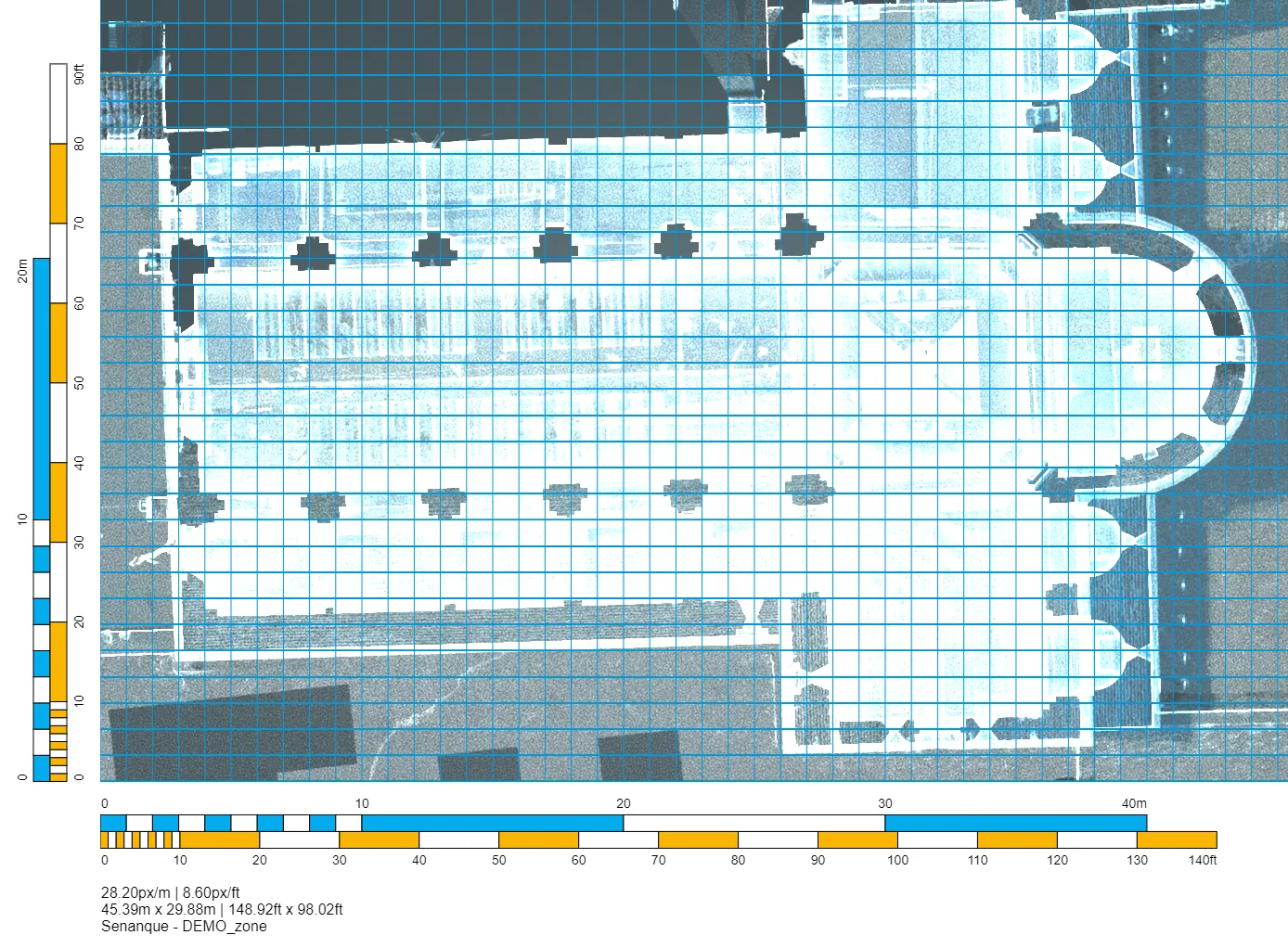
問題や困難が発生した場合は、遠慮なくプラットフォーム チームにお問い合わせください。